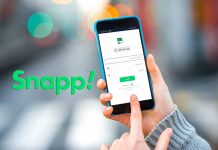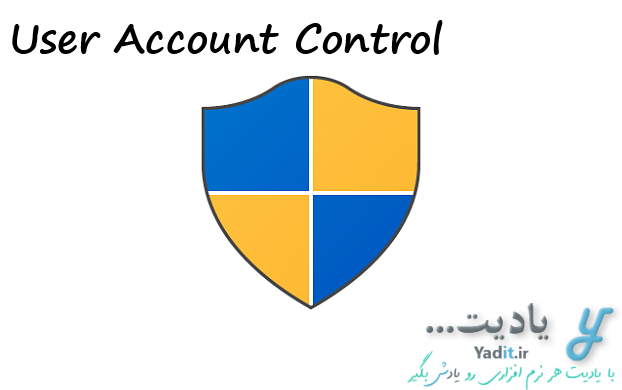فهرست ها کاربردهای زیادی در وردپرس دارند و به عنوان منوهای سایت می توانند با توجه به ویژگی های پوسته ی آن در قسمت های مختلفی از سایت قرار بگیرند.
وجود فهرست ها (و منوها) در سایت موجب می شود که هم بازدیدکنندگان و هم ربات های جستجوگر راحت تر بتوانند به مطالب سایت شما دسترسی پیدا کنند و به یک دید کلی از آن دست یابند.
در وردپرس شما می توانید داخل فهرست های خود علاوه بر دسته های سایت، از نوشته ها، برگه ها و پیوندها (لینک ها)ی دلخواه خود استفاده کنید و هیچ محدودیتی در این زمینه وجود ندارد.
در ادامه ی این مطلب می خواهیم روش ایجاد فهرست جدید در وردپرس و ویرایش آن را به همراه شیوه ی اضافه کردن دسته یا لینک مورد نظر خود در جایی مشخص از آن آموزش دهیم.
ایجاد فهرست جدید در وردپرس و ویرایش آن:
برای ایجاد فهرست جدید یا ویرایش یک فهرست، ابتدا نشانگر موس را روی گزینه ی “نمایش” از نوار سمت راست وردپرس ببرید و سپس روی “فهرست ها” کلیک نمایید.
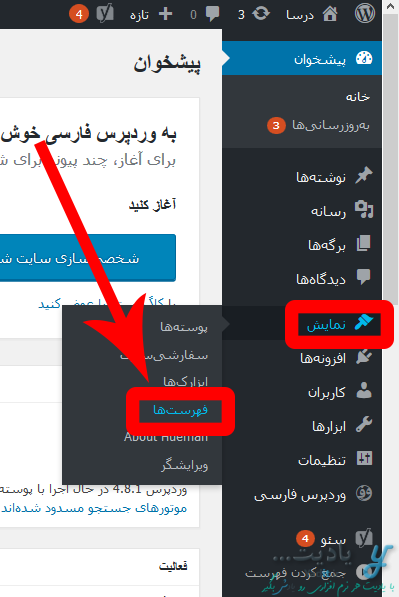
در صفحه ی باز شده برای ساخت یک فهرست جدید می توانید از نوار بالا، روی عبارت “فهرستی تازه بسازید” کلیک نمایید.
علاوه بر این اگر فهرستی از قبل در سایت وردپرسی شما وجود داشته است، برای ویرایش آن می توانید نام آن را از لیست کشویی با عنوان “برگزیدن یک فهرست برای ویرایش” انتخاب کنید و گزینش را بزنید.
افزودن گزینه های مورد نظر به فهرست:
برای افزودن یک لینک اعم از دسته یا نوشته یا برگه یا پیوندی دلخواه به فهرست می توانید از گزینه های سمت راست کمک بگیرید.
همان طور که در تصویر زیر می بینید در این قسمت بخش هایی با عنوان “برگه ها”، ” نوشته ها”، پیوندهای دلخواه” و “دسته ها” وجود دارد که با توجه به نیاز خود و گزینه ی مد نظرتان که قصد اضافه کردن آن به فهرست را دارید، می توانید روی هر کدام از آن ها کلیک نمایید.
به عنوان مثال ما گزینه ی آخر یعنی “دسته ها” را انتخاب کرده ایم.
پس از آن از لیست موجود در قسمت انتخاب شده می توانید گزینه یا گزینه های مورد نظر خود را برای افزودن فهرست انتخاب کنید و مربع کنار آن ها را تیک دار نمایید.
به عنوان مثال ما دسته با نام “اولین عنوان” و “دومین عنوان” را انتخاب کرده ایم تا به فهرست بیافزاییم.
پس از انتخاب گزینه یا گزینه های مورد نظر، با کلیک روی “افزودن به فهرست”، گزینه های انتخاب شده به انتهای فهرست افزوده می شوند.
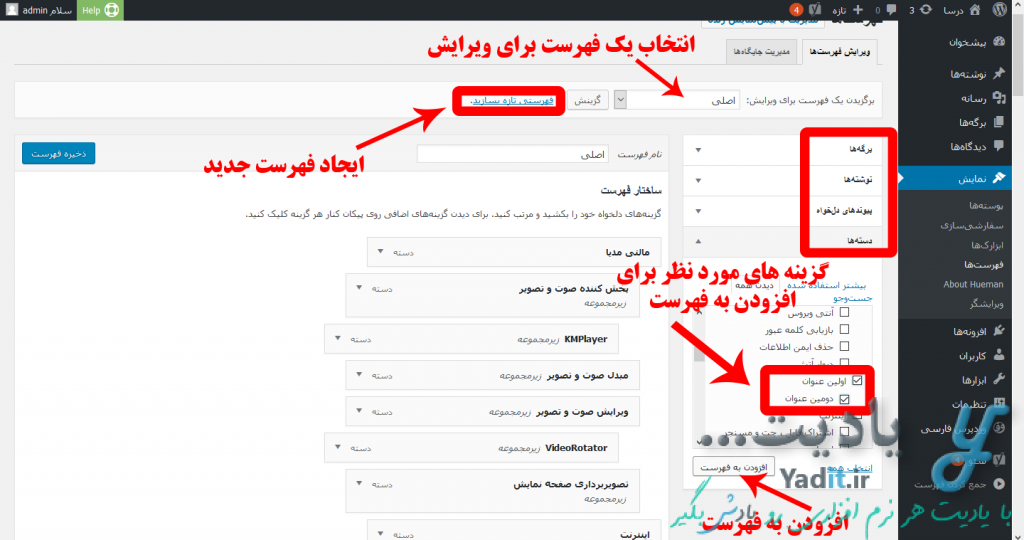
تعیین جایگاه هر کدام از گزینه های فهرست و زیرمجموعه ها:
حال نوبت به تعیین و تثبیت جایگاه گزینه های انتخاب شده می باشد.
در فهرستی که در این قسمت نمایش داده می شود، هر گزینه خود می تواند شامل چند گزینه و فهرست زیرمجموعه نیز باشد. همچنین همان طور که در تصویر زیر مشاهده می کنید هر فهرست به صورت یک مستطیل در لیست قرار می گیرد.
فهرست ها و گزینه هایی که در سمت راست هستند، فهرست های اصلی می باشند و در زیر هرکدام از این فهرست ها، اگر گزینه یا گزینه هایی دیگر نه به موازات آن فهرست بلکه کمی جلوتر از آن قرار گرفته باشند، زیرمجموعه ی فهرست اصلی به حساب می آیند.
در حقیقت در این قسمت فهرست ها و زیرمجموعه های آن ها به صورت پله ای مشخص می شوند.
حال برای قرار دادن گزینه ی جدید وارد شده به فهرست کافیست مستطیل آن را با کلیک کردن و نگه داشتن کلیک، بگیرید و آن را به محل مورد نظر خود ببرید و رها کنید.
برای مشخص شدن زیرمجموعه ها نیز کافیست آن مستطیل را به سمت راست و چپ حرکت دهید. مکان نهایی آن فهرست به صورت نقطه چین هایی مشخص خواهد شد که می توانید با توجه به نظر خود آن ها را تنظیم نمایید.
دیگر تنظیمات فهرست و ذخیره آن ها:
در ادامه ی تنظیمات فهرست، گزینه ای با عنوان “نمایش موقعیت”، که بسته به نوع پوسته ی فعال سایت شما می تواند شامل یک یا چند گزینه باشد و با انتخاب و تیکدار کردن هر کدام از گزینه ها، فهرستی که در حال ویرایش آن هستید، در موقعیت انتخاب شده قرار می گیرد. در مورد نمایش موقعیت و مدیریت جایگاه های فهرست های پوسته در این مطلب بیشتر توضیح داده شده است…
در پایان برای ذخیره ی تغییرات انجام شده در فهرست روی “ذخیره فهرست” کلیک کنید.
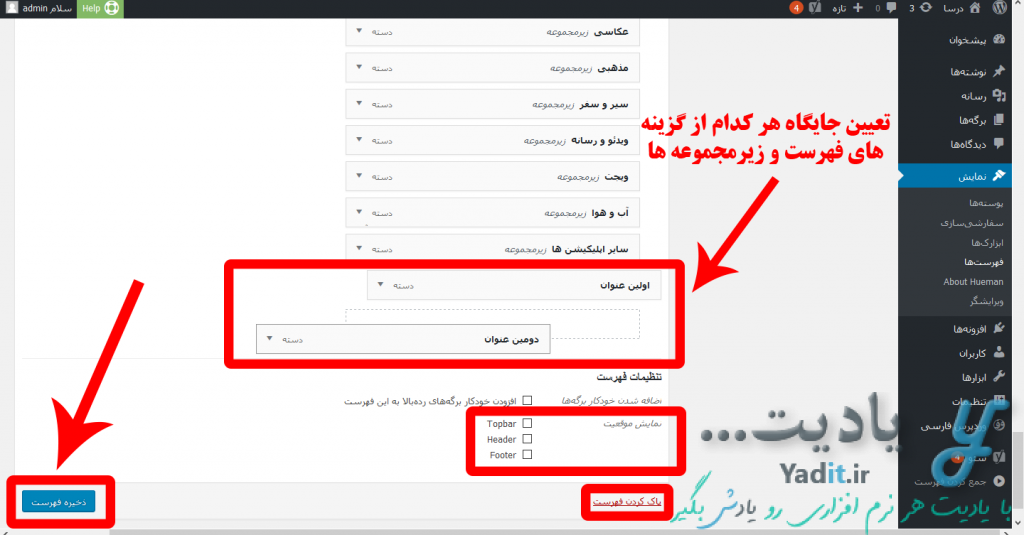
اگر می خواهید فهرست را به کلی از سایت خود پاک کنید، می توانید از گزینه “پاک کردن فهرست” استفاده کنید.